Os arquivos do GarageBand são formatos únicos de arquivos de áudio que podem ser usados para criar música, reproduzir ou gravar músicas/canções. Utiliza o formato AIFF como tipo de áudio e consiste em arquivos de música em seu conteúdo original sem qualquer compressão. No entanto, os usuários não podem exportar arquivos de música no formato de arquivo GarageBand, pois é composto de conteúdo rico em alta qualidade do áudio. Enquanto o MP3 é um formato de áudio flexível, que pode ser compartilhado ou reproduzido em qualquer dispositivo. É muito fácil converter arquivos GarageBand em MP3 no iTunes também. Por outro lado, pode usar um poderoso conversor GarageBand para MP3, como o UniConverter, para exportá-los pela internet, converter em qualquer dispositivo portátil ou gravar em DVD com facilidade. Explore e descubra mais sobre como converter arquivos do GarageBand em MP3 usando o iTunes e o UniConverter.
- Parte 1. Guia Passo-a-passo para Converter GarageBand para MP3 no iTunes
- Parte 2. A Melhor Alternativa ao iTunes para Converter GarageBand para MP3 e Outros Formatos
Parte 1. Guia Passo-a-passo para Converter GarageBand para MP3 no iTunes
O arquivo GarageBand usa extensões de arquivo AIFF ou AIF, pois produz arquivos de áudio de alta qualidade em um formato de áudio descompactado, que pode ser salvo em um disco ou DVD. Mesmo que o AIFF suporte conteúdo de áudio de qualidade superior em comparação com o MP3, o AIFF é um formato volumoso que absorve espaço excessivo no seu PC. Pode facilmente converter os arquivos do GarageBand no iTunes.
Passo 1: Abra o arquivo GarageBand (.aiff) no iTunes arrastando e soltando o arquivo GarageBand na biblioteca do iTunes da sua área de trabalho, ou pode ir a 'Arquivo' no menu inicial e selecionar 'Adicionar à Biblioteca'. Depois, selecione o arquivo de áudio do GarageBand (formato AIFF) da sua área de trabalho.
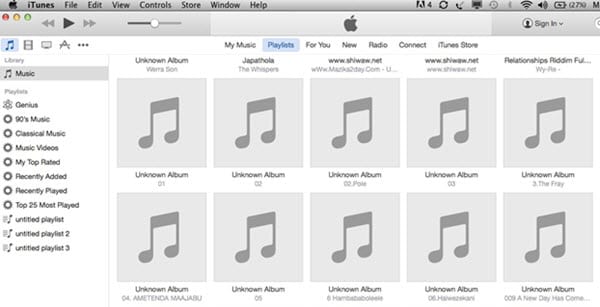
Passo 2: Vá a 'Preferências'. Para usuários de Mac, ir a 'iTunes' no seu PC Mac e clicar em 'Preferências', para usuários do Windows, ir a 'Editar' e clicar em 'Preferências'.
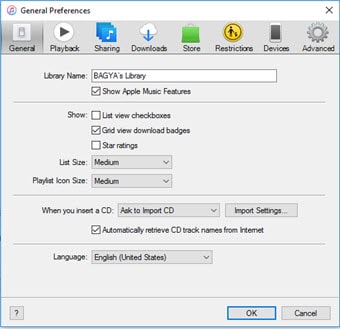
Passo 3:Altere as Configurações de Importação. Na guia 'Geral' selecione 'Configurações de Importação', depois utilize o 'Codificador de MP3' do separador 'Importar Usando' e prima 'OK'. Pode escolher qualquer qualidade de áudio pré-definida de 'Configurações' ou escolher 'Personalizada' para modificar a qualidade de áudio. Nas configurações de áudio personalizadas do 'Codificador MP3', pode alterara sua taxa de bits stereo, qualidade de áudio, taxa de amostragem, canais, modo stereo e outras configurações padrão.
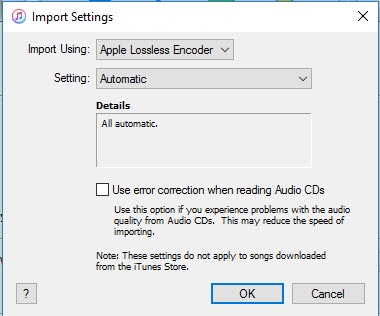
Passo 4: Crie a versão MP3. Para os usuários de Mac, quando voltar ao iTunes, clique com o botão direito do rato em seu arquivo de música e clique em 'Criar versão MP3'. Poderá visualizar o progresso do arquivo AIFF a ser convertido em MP3 na parte superior da interface do iTunes. Para usuários do Windows, vá a 'Arquivo' no menu Início e selecione 'Converter' e clique em 'Criar versão MP3'.
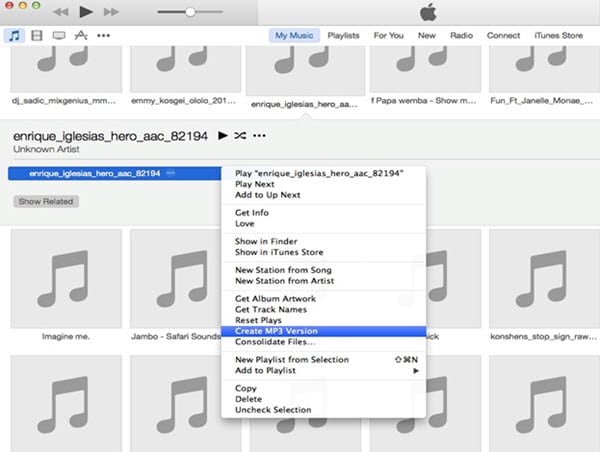
Parte 2. A Melhor Alternativa ao iTunes para Converter GarageBand para MP3 e Outros Formatos
O UniConverter é o melhor conversor de arquivos do GarageBand para MP3 em comparação a qualquer outro programa. Possui todas as funções essenciais para resolver problemas de compatibilidade de mídia digital. Hoje em dia, a maioria das pessoas possui os dispositivos mais recentes, como dispositivos Apple, Smartphones, Android e muitos outros dispositivos portáteis. Os arquivos do GarageBand no formato .aiff ou .aif não são compatíveis com muitos outros dispositivos além dos dispositivos Apple. Para o amante da música, o UniConverter oferece a solução perfeita para converter os arquivos AIFF em MP3 em apenas 3 passos fáceis.
UniConverter - O Melhor Conversor de Vídeo
- Converte facilmente o GarageBand para outro formato compatível com o dispositivo, como DV, MP4, 3GP, MKV, MPEG, MOV, DIVX etc.
- Baixa e converte arquivos do GarageBand de mais de 1000 sites de streaming, como o YouTube, Facebook, Vimeo, Hulu, etc.
- Melhora a qualidade do áudio através dasfuncionalidades "Alterar Taxa de Bits", "Taxa de Amostragem", Canais e outras ferramentas de edição de áudio.
- Grava diretamente os arquivos do GarageBand em DVD, se necessário, e pode ajustar o seu vídeo com várias funções, como cortar, recortar, adicionar marca d'água, legendas, etc.
- Totalmente confiável e compatível com Windows 10/8/7/XP/Vista e MacOS 10.13 High Sierra, 10.12, 10.11, 10.10, 10.9, 10.8 e 10.7.
Guia do Usuário Sobre como Converter GarageBand em MP3 e Outros Formatos Populares
Passo 1: Abra o Arquivo GarageBand no Conversor
Execute o UniConverter para iniciar a conversão do GarageBand para o formato de arquivo MP3. Como os arquivos do GarageBand são sempre encontrados no formato AIFF para AIF, pode facilmente importar os arquivos AIFF no conversor. Arraste & solte o arquivo AIF/AIFF no aplicativo para carregar os arquivos GarageBand no conversor.

Passo 2: Prima MP3 a partir dos Perfis de Saída
Pode escolher aqui o formato que quiser para converter o seu arquivo GarageBand. Vá a 'Áudio' e selecione 'MP3' como formato de saída. Edite as configurações de áudio, como Canais, Taxa de Bits, Taxa de Amostragem, Configurações Stereo e outras configurações de áudio, se necessário.
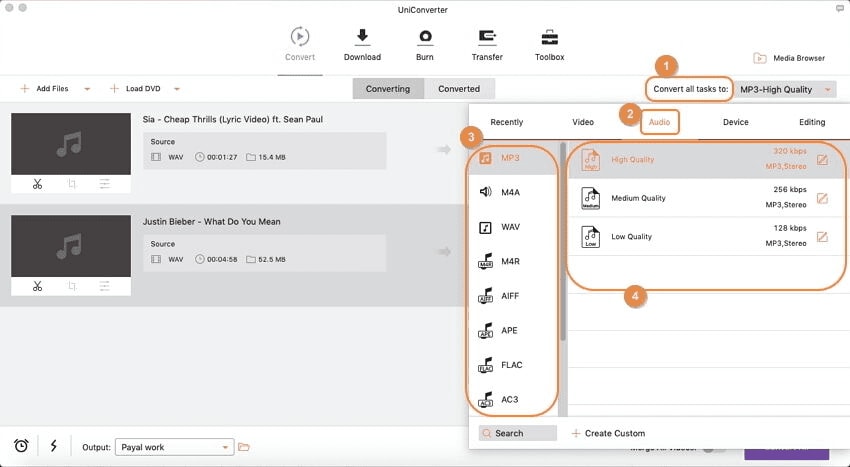
Passo 3: Exportar/Converter os Arquivos GarageBand como MP3
Por fim, selecione o local de saída e clique em 'Converter' para converter o arquivo GarageBand (AIFF) como formato MP3.
